iPhone/iPod touch – ライブなどのバンド生演奏を内臓マイクで録音・後編
すいません m(_ _)m、本記事はブログ引越時に書式が崩れました。順次修正中です。

アプリを使って音量の大きなバンド練習音等を、iPhoneやiPod touchで手軽にそこそこ聞けるように録音する方法の続きです。アプリは無料で録音レベルの調整できる、iRig Recorderを使います。思えば、マイク外付けがめんどくさくてiPod touch 3rdから4thへの買い替えを検討し、あれこれ考えた結果、白ロムiPhone4Sを購入したという、iPhoneライフのきっかけとなった話だったりします(しみじみ)。前回は、iPhoneがなぜ録音に適しているか?という話を書きましたが、今回は、実際に録音する方法について紹介します。
■ライブハウス等での録音は三脚が必須
ライブハウスでは三脚が必須です。ここで想定しているライブハウスとは、そんなに広くなくてゴチャゴチャっとした感じで、テーブルがあってお酒メインで、みたいなところです。立ってジャンプしまくるようなところではありません。SISOが演奏させていただく場所は、そういうところが多いです。たまたまかな?
そんな環境下で、iPhoneをテーブルの上に置いて録音する場合が多いのですが、自分を含めて
酔っぱらいが酒をこぼす
ことがちょくちょくあります。iPhoneは防水仕様ではないので、お酒やジュースに浸かってしまうと壊れてしまいます。そんなわけで、iPhoneをテーブルから浮かせるために三脚を使います。
また、録音品質への効果として、テーブルが蹴られたり、グラスを置いたときに伝わってきてしまう音を軽減することができます。
使っている三脚はこんなものです。スマホなどを固定する部分と脚の部分は別売になっていて、組み合わせて使います。折り曲げるとコンパクトになり、夜景などの写真を撮るときにも使えるので、いつも持ち歩いています。

iPhone4Sの場合、マイクは下側についていますので、使用するときは、お尻のほう(ホームボタン側)を音源に向けることになります。
この商品は、以前、楽天の上海問屋にて購入しました。上海問屋はamazon.co.jpでも出店していますが、なぜかホルダーは販売していないみたいです。
■録音アプリはiRig Recorderがオススメ
録音アプリについては、今までいろいろ試しましましたが、内臓マイク(もしくはイヤホンマイク)での録音という条件では、iRig Recorderが圧倒的にオススメです。このアプリは、いわゆる会議などの録音アプリと違い、入力レベルの調整を行うことができます。
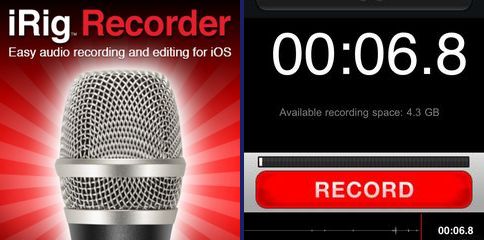
しかも、この入力レベル調整が唸るほどやりやすいのです。実際に音が飛び込んできているのをレベルメータで確認しながらスライドバーで調整することができます。下のスクリーンショットの右側が、実際に音声に反応してレベルメータが動いているところです。とは言っても、何パターンか試して「-5」に設定して以来、動かしたことはありませんが…。
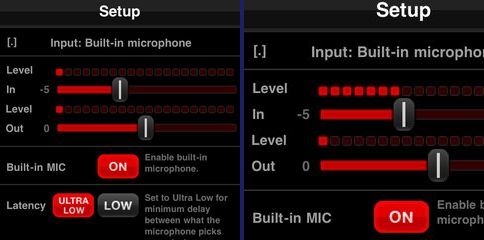
他に入力レベル調整ができる録音アプリとしては、WavePadというアプリもあるのですが、このアプリ、あるバージョンからコンプレス処理が入ってしまい、しかもイマイチなコンプレスでして(コンプレス処理してくれない方がいいんですけど)、バンド演奏のように音量の大小差が大きい音源だとノイズが入るようになってしまいました。コンプレスと言うより、リミットと言ったほうが正解かもしれません。無料の中では最も機能が豊富なアプリなだけに残念です。そのため、現在、WavePadの方は、会議録音に使っています。他のボイスレコーダーアプリと違って、入力レベルを大きくことができますので、ノイズは増えますけど、小声でも結構拾ってくれるようになります。
iRig Recorderの方でも、よ~く音を聞いていると、なんとなくコンプレス処理が入っているような気がします。サックスがメインで音が鳴っている時と、サックス、ベース、ドラム全部でジャカジャカやっている時を比較すると、なんとなくサックスの音が小さいような気がします。特に自分の音なので気になるわけですが。でも、その処理のせいでノイズのような不自然な変化があるわけではありません。
■iPhoneで録音するときは「機内モード」

iPhoneで録音するときは、必ず「機内モード」にしてください。録音中に電話がかかってきたら大変ですし、メールを受信しても困ってしまいます。
録音中に音が鳴ると、
その間、無音録音されてしまう
ようです。そんなわけでアラーム等もちゃんとオフにするようにしましょう。
■録音中のバッテリー消費について
iRig Recorderは、録音アプリの中ではバッテリを食う方だと思います。改めて計測したことはありませんが、
5時間ぐらいはぶっ通し
で録音したことがあります。その後、iPhoneで写真撮ったりメールしたりしていた記憶があるので、そこそこバッテリーは残っていたと思います。
■実際にライブ録音する時について
自分の練習演奏やライブ演奏を録音するのであれば問題ないと思いますが、他人の演奏の場合、主催者、演奏者側に問題がないか確認した方がよいかと思います。アマチュアバンドの場合、たいてい、気持ちよくOKをいただけると思います。また、プロの方の場合は、なかなか直接確認することができませんので、主催者の方に確認する、あるいは場の雰囲気で、ということになるかと思います。
あと、超個人的意見ですが、iPadなどのタブレットでライブ等を録画しているのをたまに見かけますが、あれは勘弁して欲しいです。テーブルの上ぐらいから録画するのはいいんですけど、上に持ち上げられるとステージが見えないんです…。
Retinaディスプレイとはいえ、
iPad越しにライブステージを
見るのはさみしい
です。あと、ディスプレイが明るすぎて目に入ってしまい、ちょっとテンション下がっちゃうんですよね…。観光イベントなんかでも同様の状況を見ることがありますが、そういう時は、なるべく小型の機器での録画をお願いします…。

またまた演奏中の写真ですが…なんか二値化してソフト効果かけるのって楽しいです。
そんなわけで、楽器プレーヤーの皆様、iPhone/iPod touchは、演奏録音にも結構使えます。お気軽&お手軽に自分の演奏を録音して、自己陶酔しちゃいましょう!(自分の演奏を聞きなおして凹むのは最初の数回だけです。聞き慣れてくると心地よいものですよ)
 iRig Recorder FREE 1.0.3(無料)
iRig Recorder FREE 1.0.3(無料)
カテゴリ: ミュージック, エンターテインメント
販売元: IK Multimedia – IK Multimedia US, LLC(サイズ: 2.6 MB)
 iRig Recorder 1.0.3(¥450)
iRig Recorder 1.0.3(¥450)
カテゴリ: ミュージック, エンターテインメント
販売元: IK Multimedia – IK Multimedia US, LLC(サイズ: 2.6 MB)
※アプリ情報は本エントリ作成時のものですので、購入時は、再度ご確認願います。
関連エントリ
- 2011.11.16 iPhone/iPod touch 録音アプリの研究その1・ボイスメモ
- 2011.11.18 iPhone/iPod touch 録音アプリの研究その2・iRig Recorder Free
- 2011.11.22 iPhone/iPod touch 録音アプリの研究その3・Pocket WavePad
- 2011.12.02 iPhone/iPod touch 録音アプリの研究その4・まとめ
- 2012.01.21 iPhone/iPod touch 録音アプリの研究その5・iRig Recorder対WavePad
■iPhone4Sについて…iPod touch 64GやAndroid携帯の購入を検討して悩んだ挙句、AU版iPhone4S 64G(白ロム無契約)を購入して愛用しています。購入経緯は以下のエントリでどうぞ!
■最近は、SIM下駄を使ってIIJmioで3G回線接続して楽しんでいます。以下のエントリに関連情報をまとめています。

![[送料~] ポケットミニ折りたたみ三脚:コンパクトデジカメ用 折りたたみ三脚 Donyaダイレ...](http://hbb.afl.rakuten.co.jp/hgb/?pc=http%3a%2f%2fthumbnail.image.rakuten.co.jp%2f%400_mall%2fdonya%2fcabinet%2fitem5%2f57276-0.jpg%3f_ex%3d128x128&m=http%3a%2f%2fthumbnail.image.rakuten.co.jp%2f%400_mall%2fdonya%2fcabinet%2fitem5%2f57276-0.jpg%3f_ex%3d80x80)
![[送料~]各種携帯電話・スマートフォン対応・ミニ三脚に携帯電話を固定するホルダー(iphone...](http://hbb.afl.rakuten.co.jp/hgb/?pc=http%3a%2f%2fthumbnail.image.rakuten.co.jp%2f%400_mall%2fdonya%2fcabinet%2fitem12%2fmt2011051501-0.jpg%3f_ex%3d128x128&m=http%3a%2f%2fthumbnail.image.rakuten.co.jp%2f%400_mall%2fdonya%2fcabinet%2fitem12%2fmt2011051501-0.jpg%3f_ex%3d80x80)




 SiSO-LAB所長兼研究員のSiSOです。あ、趣味のサイトなので実体はありませんけど…。
SiSO-LAB所長兼研究員のSiSOです。あ、趣味のサイトなので実体はありませんけど…。



















Your Message